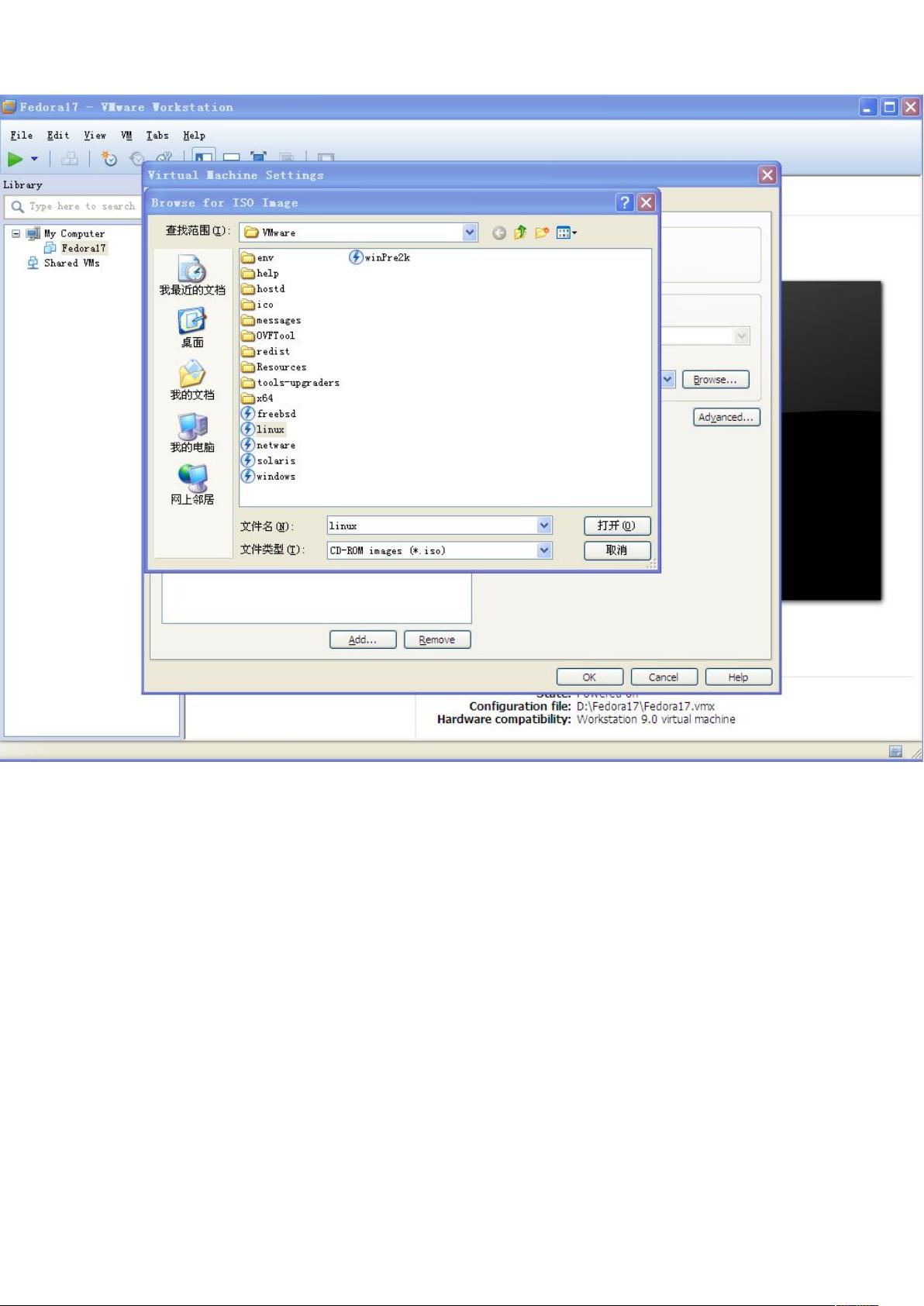虚拟机访问Windows文件的双通道方法:VM Tools与网络共享详解
需积分: 9 107 浏览量
更新于2024-09-12
1
收藏 2.61MB DOC 举报
在虚拟系统中访问Windows主机系统中的文件可以通过两种方式实现,这两种方法分别是利用VMware Tools以及通过网络共享。本文主要介绍的是VMware Tools的使用方法。
首先,确保虚拟机安装了VMware Tools,这通常是通过ISO文件来完成的。对于Windows系统,查找名为"windows"的ISO;对于Linux系统,则查找"linux"的ISO。如果没有安装,需从VMware官网或其他可靠来源下载对应版本的VMware Tools安装文件。
步骤如下:
1. **设置共享文件夹**:在创建并安装好虚拟机后,进入虚拟机设置,选择“选项”,添加共享文件夹,选择要与主机共享的文件夹,并配置完毕。
2. **安装VMware Tools**:插入VMware Tools的ISO文件,进入虚拟系统后,通过“活动/文件”检查设备中是否已加载工具镜像。如果没有,手动将ISO文件挂载到虚拟机的光驱。
3. **解压并安装VMware Tools**:在虚拟机的临时文件夹(如/tmp)中解压“vmware-tools-distrib”文件夹。确保系统已经安装了perl、gcc、kernel和kernel-devel这些基本开发工具,若缺失,需自行下载或通过yum工具安装。
4. **确认和安装工具**:在终端中使用`rpm -q`命令检查perl等工具是否已安装,未安装则使用`yum install`命令安装。例如,`yum install perl`。需要注意的是,执行`yum install`需要root权限,可通过`su`切换用户。
5. **版本更新**:如果kernel和kernel-devel版本不一致,可以使用`yum -y upgrade kernel kernel-devel`来更新它们。
通过VMware Tools,虚拟系统能够与Windows主机实现更紧密的文件交互,提供了方便的文件共享功能。然而,如果需要更快捷的网络共享,可以考虑设置虚拟机与主机之间的网络映射或者设置共享文件夹,以实现跨平台文件访问。两种方式各有优缺点,具体选择取决于应用场景和个人偏好。
2019-10-27 上传
2022-06-19 上传
2023-07-15 上传
2023-05-09 上传
2023-06-03 上传
2023-09-06 上传
2023-07-11 上传
2024-09-08 上传
2023-11-08 上传
dataibao2
- 粉丝: 0
- 资源: 4
最新资源
- 掌握数学建模:层次分析法详细案例解析
- JSP项目实战:广告分类系统v2.0完整教程
- 如何在没有蓝牙的PC上启用并使用手机蓝牙
- SpringBoot与微信小程序打造游戏助手完整教程
- 高效管理短期借款的Excel明细表模板
- 兄弟1608/1618/1619系列复印机维修手册
- 深度学习模型Sora开源,革新随机噪声处理
- 控制率算法实现案例集:LQR、H无穷与神经网络.zip
- Java开发的HTML浏览器源码发布
- Android闹钟程序源码分析与实践指南
- H3C S12500R升级指南:兼容性、空间及版本过渡注意事项
- Android仿微信导航页开门效果实现教程
- 深度研究文本相似度:BERT、SentenceBERT、SimCSE模型分析
- Java开发的zip压缩包查看程序源码解析
- H3C S12500S系列升级指南及注意事项
- 全球海陆掩膜数据解析与应用